 Tutorial creado por Naise M Todos los derechos reservados 10 - 06 - 2025 
  Material  Filtros Ilimitado 2.0 - Texturizar - Raw Canvas Ilimitado 2.0 - VM - Distorsión - Sausage Vanderlee - Harmonix Nota Si vas a utilizar el método preset_look_mysterius - guardar en carpeta plugins de Harmonix 1 Elegir una imagen -  Aplicar una mascarilla 2020 Fusionar grupo Editar Copy 2 Abra una transparencia de 1000 x 550 Selecciones - seleccionar todo Editar pasado en Selecciones - seleccione el nomo 3 Efectos - sellas Tilling defaut 4 Ajustar - desenfocar - desenfoque radial 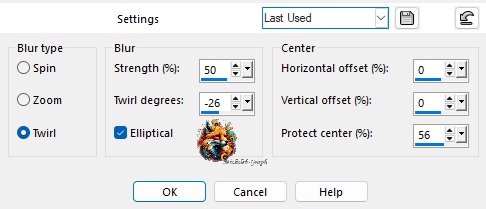 5 Ilimatado 2.0 - VM - Distorsión - Sausage 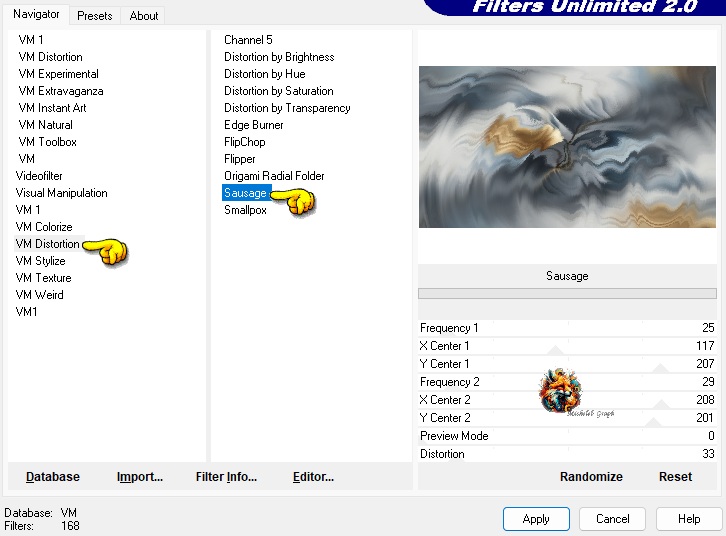 6 Duplica 7 Efectos - geométrico - círculo - transparente Cambio de tamaño de la imagen 90% 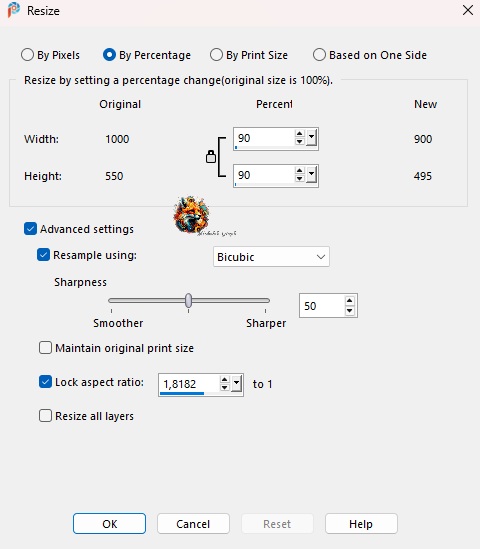 8 Selecciones - seleccionar todo - flotar Selecciones - modificar - contractar 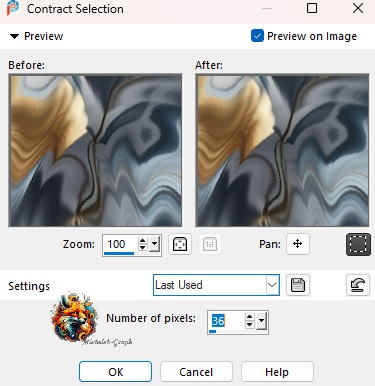 Haga clic en la tecla eliminar 0 Editar corte 9 Selecciones - modificar - contracto 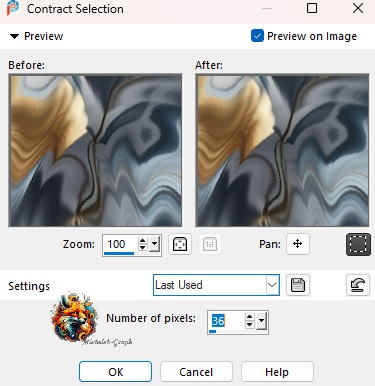 de nuovo en el mismo configuración Haga clic en la tecla eliminar 10 Ráster 1 clics y duplicados Editar corte 11 Efectos - 3D - sombra paralela 0/0/100/14,49 - #000000 Selecciones - seleccionar nomo 12 Continúa en copia de Ráster 1 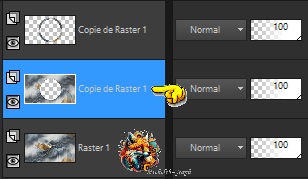 13 Capas - nueva capa ráster 14 Filtros: Vanderlee - Harmonix Haga clic en opem y en el preset_look_mysterius de los plugins Harmonix de OK El color es #979a9d 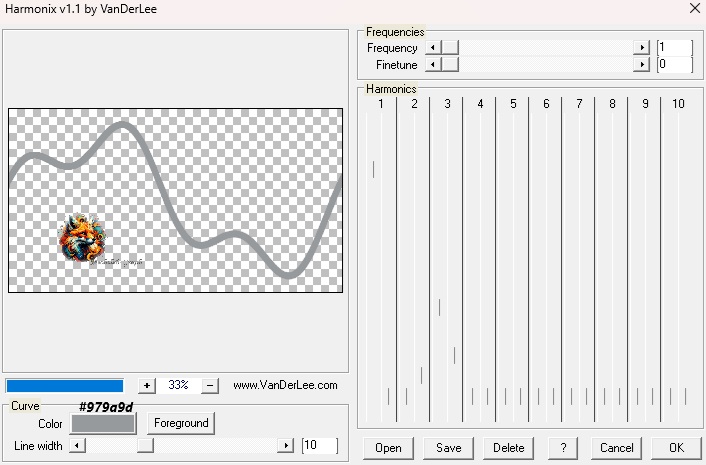 15 Con la herramienta varita mágica seleccione esta parte desde el interior 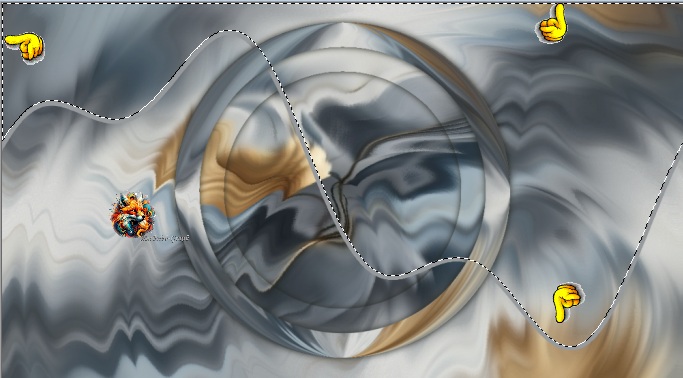 16 clica na raster 1 Selecciones - promotor a capa 17 Filtros: Ilimitado 2.0 - Texturizar - Raw Canvas en la configuracion à continuacion 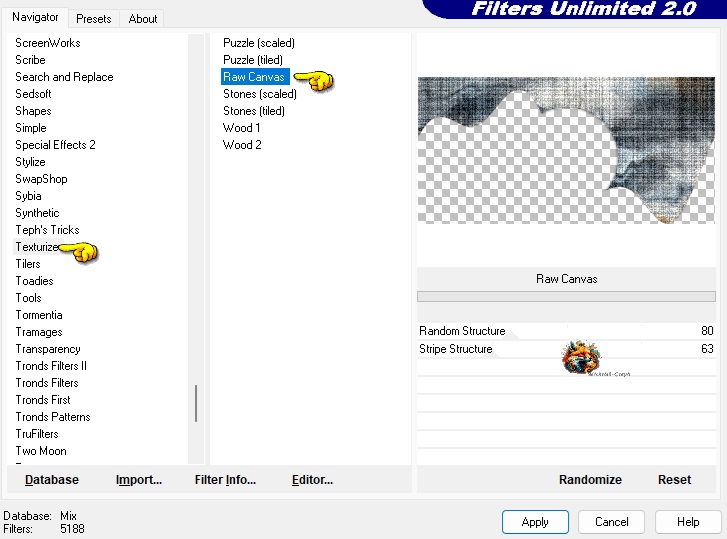 Selecciones - seleccione nome 18 Capas oranizear - subir 19 Clicka na Ráster 2 Organizar capas - fusionar hacia abajo Efectos - 3D - sombra extendida 3/3/100/30,43 - #000000 Fusión de capas visible 20 Capa - nueva capa ráster Aplica la selección #look_mysterius Aplica el color sólido #979a9d 21 Editar copia sin niebla Editar pasado en la selección 22 Aplica el color sólido #979a9d Selecciones - select selecciones bordes en la configuración a continuación  23 Filtros: Ilimitado 2.0 - Texturizar - Raw Canvas en la configuracion à continuacion 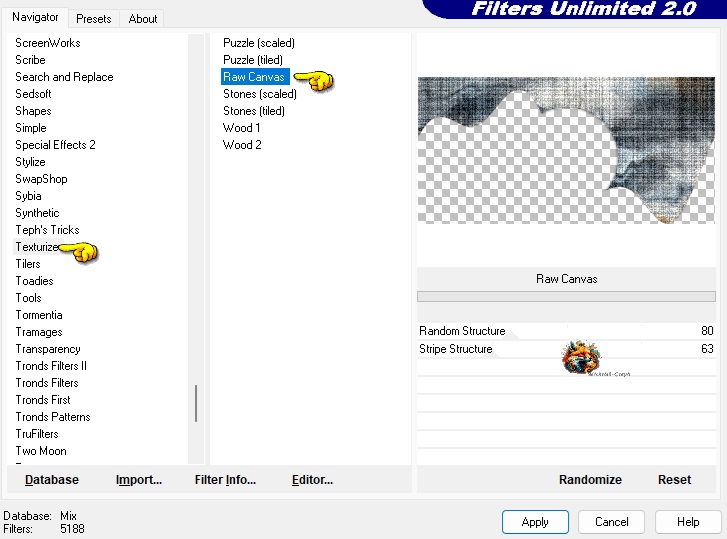 aplicar sombra paralela de nuevo Selecciones - seleccionar nombre 24 Aplica tube_exclusivo_lookmysterius al costado Izquierda Imagen - cambiar el tamaño a 90% 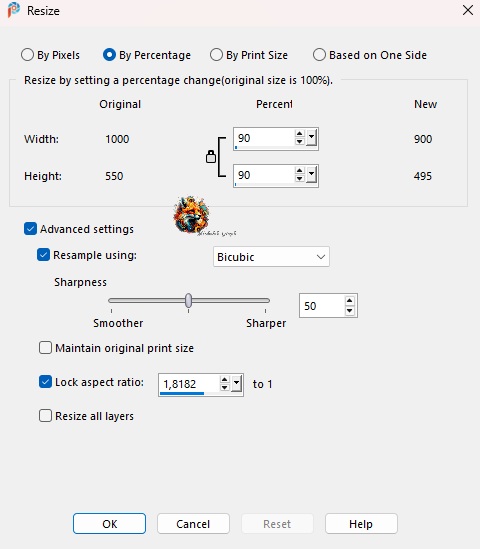 Hacer sombra porche de su elección 25 Imagen - Añadir borde - simétrico pronunciado Talla 3 - Color #000000 Talla 3 - Color #3c434b Talla 3 - Color #979a9d Talla 3 - Color #c8cccf Talla 23 - Color #000000 Talla 3 - Color #c8cccf Talla 3 - Color #979a9d Talla 3 - Color #3c434b Talla 3 - Color #000000 26 Abra el título - Edit - copy Capa pasado como nuevo Con herramienta pico Toll 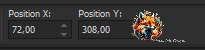 27 Añadir su firma/marca de agua Añadir la marca de agua de NaiseM y la mía 28 Exportación en Jpg Su creación esta terminada, puede enviármela por correo electrónico si lo desea 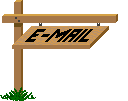 Mi propia versión   Galería Index  Ce(tte) œuvre est mise à disposition selon les termes de la Licence Creative Commons Attribution - Pas d’Utilisation Commerciale - Pas de Modification 3.0 France. |